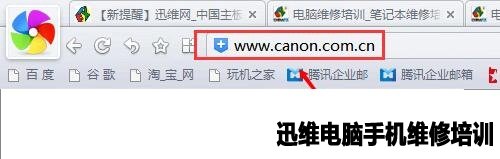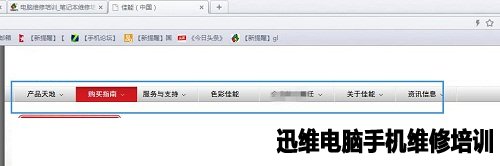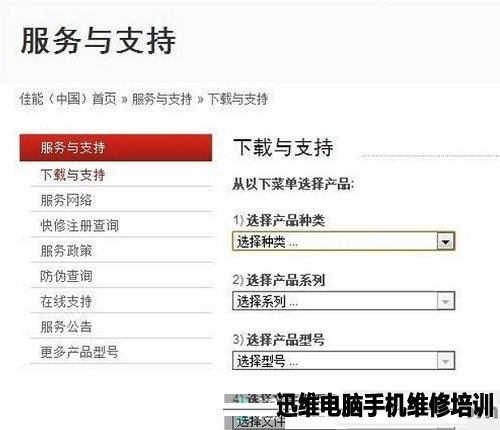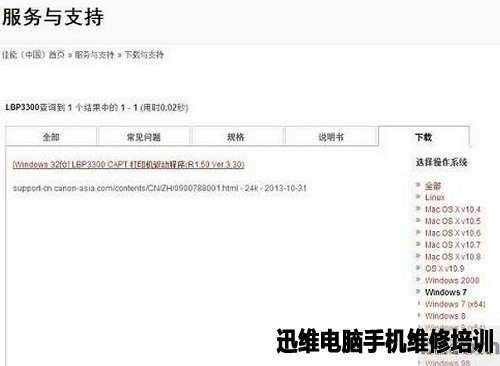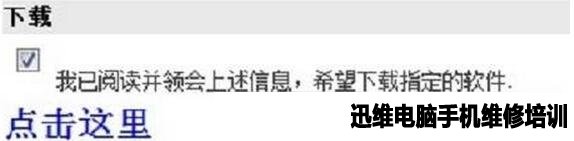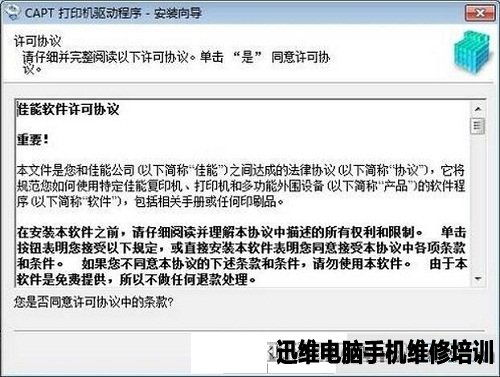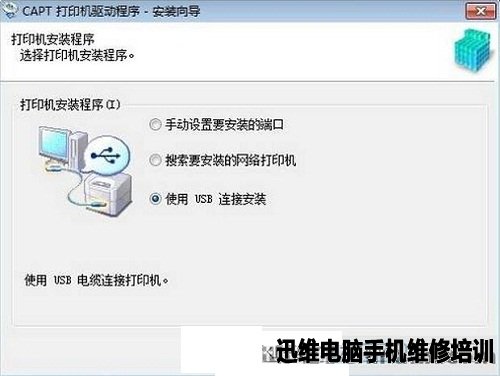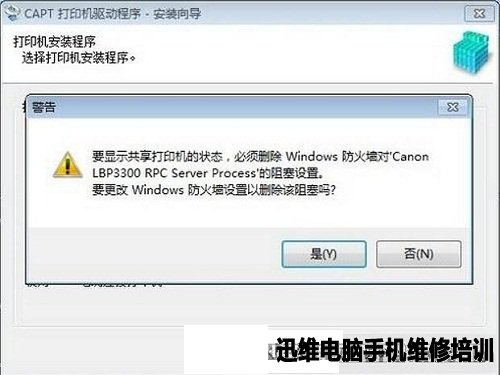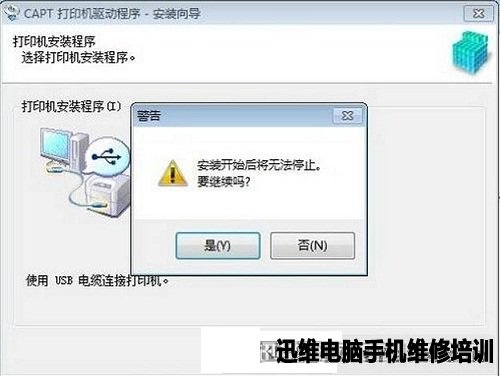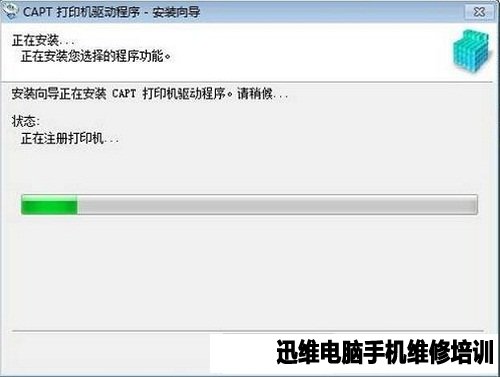打印机驱动怎么安装?
使用打印机必须先安装打印机的驱动程序,打印机有附带驱动程序光盘,可用打印机自带的驱动程序光盘直接安装驱动程序。如果没有驱动程序光盘,可以进入对应的品牌打印机官网进行下载。下面以佳能LBP3300打印机为例,来讲解打印机驱动的安装和使用。
1、下载驱动程序:进入对应品牌的打印机官方网站,在浏览器输入打印机官网的网址,如:
打印机驱动怎么安装 图一
进入首页后鼠标移动到“服务与支持”菜单,如下图所示:
打印机驱动怎么安装 图二
鼠标移动到“服务与支持”,出现以下子菜单,选择“下载与支持”选择打印机种类,如下图所示。
打印机驱动怎么安装 图三
选择对应的打印机种类、系列、型号和驱动程序,如下图所示。
打印机驱动怎么安装 图四
选择完成后,自动跳转到以下界面。在右边选择对应的计算机操作系统,如“Windows 7”,选择相应的驱动程序,如下图所示。
打印机驱动怎么安装 图五
进入如下界面,选中“我已阅读并领会上述信息,希望下载指定的软件。”,选择“点击这里”就可以下载选中的驱动程序了,如下图所示。
打印机驱动怎么安装 图六
2、安装打印机驱动程序
双击下载的文件,弹出以下窗口,单击“下一步”按钮,如下图所示。
打印机驱动怎么安装 图七
出现以下界面,单击“是”按钮,如下图所示。
打印机驱动怎么安装 图八
选择“使用USB连接安装”,单击“下一步”按钮,如下图所示。
打印机驱动怎么安装 图九
弹出对话框提示“删除防火墙对驱动的阻塞设置”,单击“是”按钮,如下图所示。
打印机驱动怎么安装 图十
出现窗口提示“安装开始后将无法停止”选择“是”按钮,如下图所示。
打印机驱动怎么安装 图十一
将打印机的USB连接线与计算机USB端口连接,并将打印机开机,如下图所示。
打印机驱动怎么安装 图十二
计算机检测到打印机后,自动进行安装,如下图所示。
打印机驱动怎么安装 图十三
自动完成打印机驱动程序安装,出现以下界面时,勾上“现在重新启动计算机”,并单击“退出”按钮。计算机重启完成后,即可使用打印机,如下图所示。
打印机驱动怎么安装 图十四
以上就是打印机驱动安装的方法,如果遇到打印机无法打印或者需要安装驱动程序的话,可以试一下,希望对有需要的朋友有所帮助!